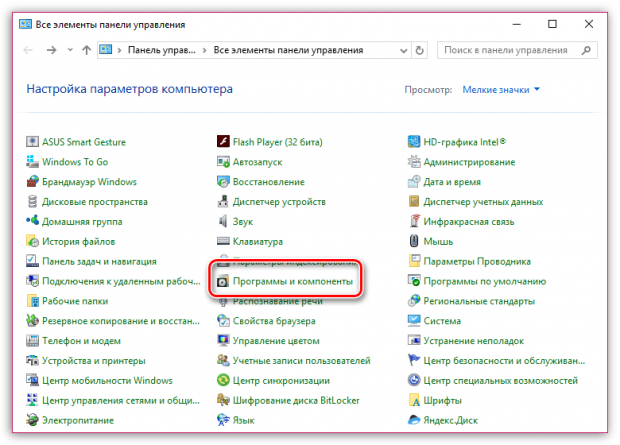Pozdrav prijatelji! U ovom članku ćemo pogledati što se može učiniti ako Flash Player ne radi u vašem pregledniku. Nitko (čak ni Adobe.com) ne zna zašto Flash Player ne radi. Oni također daju popis preporuka. Neki s ovog popisa dospjeli su u ovaj članak. Preporuke su poredane uzlaznim redoslijedom težine. Ako u nekoj fazi slijedite preporuke, Flash player će raditi, ali nije poznato u kojoj fazi. Na kraju ću dati kraći popis koji ću najvjerojatnije koristiti. Ovo, naravno, nije najjednostavnija opcija, ali, čini mi se, kraća je.
Ažuriranje preglednika
Prvo, kratki edukativni program. Što trebate znati o Adobe Flash Playeru.
Postoje dva Adobe verzije Flash Player
- Za preglednik Internet Explorer
- Za sve ostale preglednike
Također morate znati da u Google Chrome Flash Player je ugrađen i ažurira se zajedno s preglednikom.
U svakom slučaju, morate ažurirati svoj preglednik. Detaljno sam opisao kako to učiniti.
Omogućite dodatak Flash Player u pregledniku
Za ispravan rad, potreban vam je Adobe Flash Player koji mora biti instaliran i omogućen u vašem pregledniku.
Kako omogućiti Flash Player u Internet Exploreru
Otvorite glavni izbornik i odaberite "Konfiguriraj dodatke"
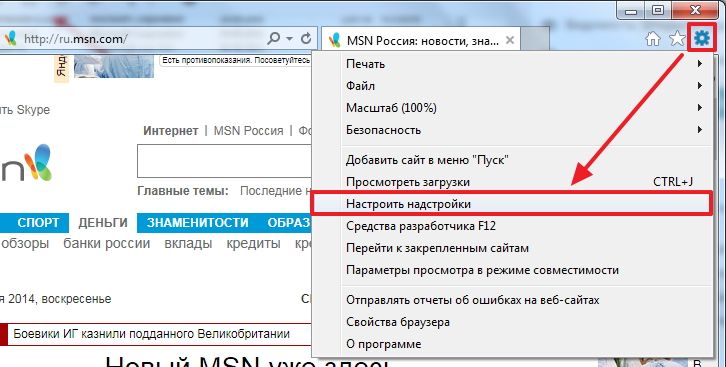
Odaberite "Vrste dodataka" - "Alatne trake i proširenja"
“Prikaz” - “Svi dodaci”
Pronašli smo Shockwave Flash Objekt i ako je njegovo stanje "Onemogućeno", kliknite gumb "Omogući" u donjem desnom kutu. Ponovno pokrenite preglednik i pokušajte.
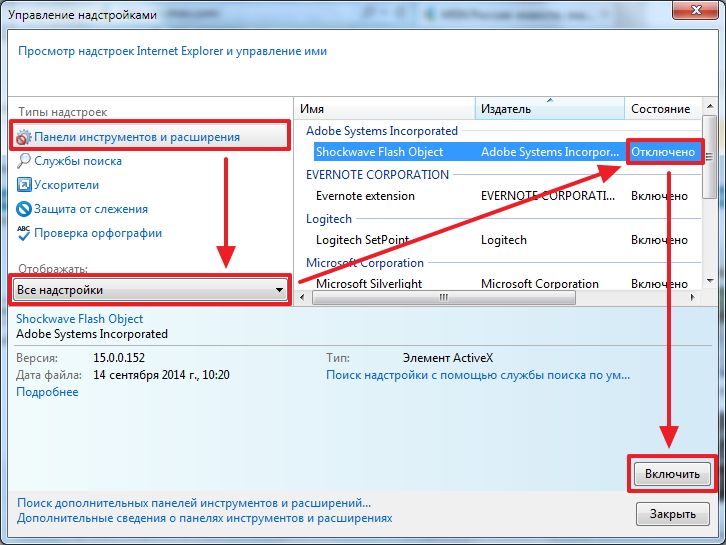
Ako nemate dodatak Shockwave Flash Object, trebate samo instalirati Adobe Flash Player.
Kako omogućiti Flash Player u Firefoxu
Otvor FireFox izbornik i odaberite "Dodaci"
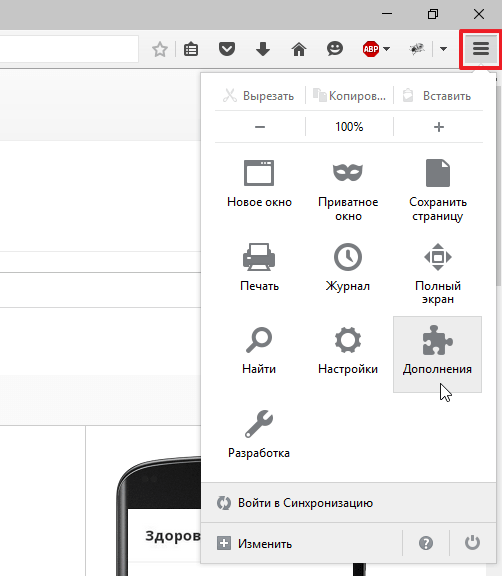
Odaberite "Plugins" s lijeve strane i potražite "Shockwave Flash" s desne strane. S padajućeg izbornika odaberite "Uvijek omogući"
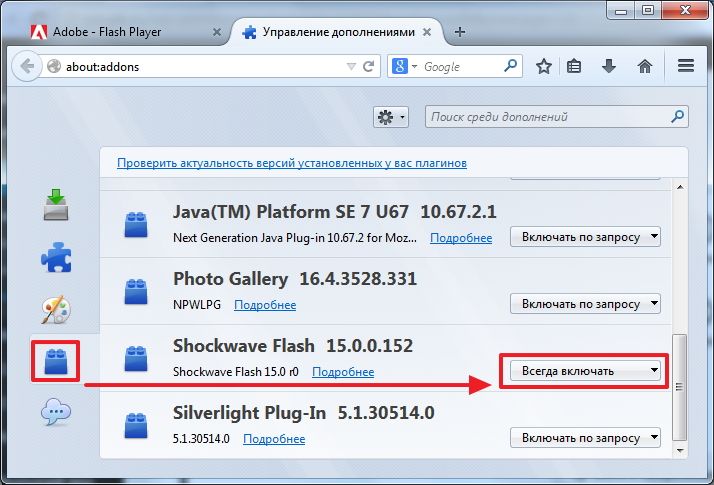
Ponovno pokrenite Firefox. Ako Flash Player ne radi, čitajte dalje. Ako nema Shockwave Flash dodatka, morate instalirati Adobe Flash Player.
Kako omogućiti Flash Player u Operi
Otvorite novu karticu i napišite u adresnu traku - opera://dodaci
Odaberite “Sve” na lijevoj strani, pronađite “Adobe Flash Player” i kliknite “Omogući”. Ponovo pokrenite Operu.
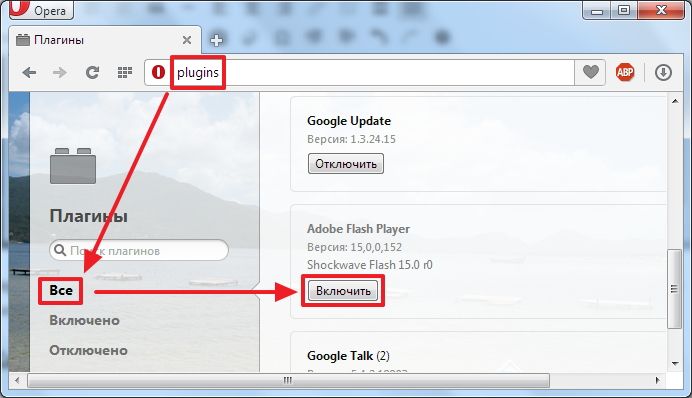
Kako omogućiti Flash Player u pregledniku Google Chrome
U novoj kartici pišemo chrome://plugins/. U gornjem desnom kutu kliknite "Više detalja"
Pronađite Adobe Flash Player i onemogućite jedan od njih. Ponovno pokrenite preglednik i pokušajte.

Ako ne radi, omogućite onemogućeni dodatak i onemogućite drugi. Ako ne radi, čitajte dalje.
Otvorite izbornik Start i u polje za pretraživanje upišite “ %appdata%\Adobe". Pritisnite Enter ili odaberite pronađenu mapu "Adobe".
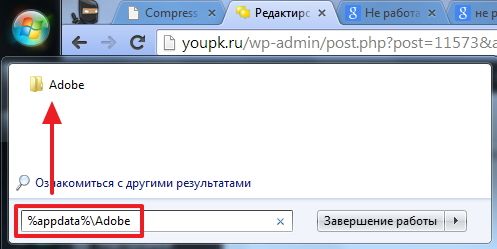
Izbrišite mapu "Flash Player".
Na isti način se krećemo stazom” %appdata%\Macromedia" i izbrišite mapu "Flash Player". Pokrenite preglednik i provjerite. Ako Adobe Flash Player ne radi, čitajte dalje.
Izbrišite sve podatke Flash Playera
Idite na “Start > Upravljačka ploča”. Postavite Prikaz na “Velike ikone” i odaberite “Flash Player”
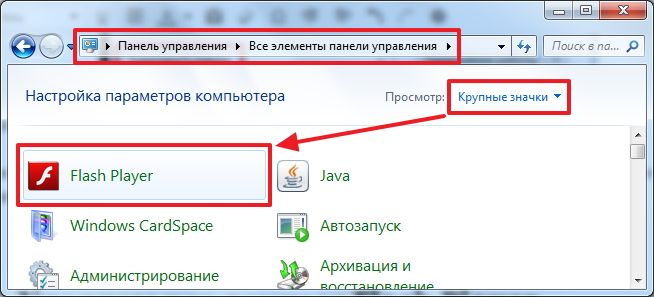
U otvorenom Manageru Postavke bljeskalice Player, idite na karticu "Napredno" i kliknite "Izbriši sve..."
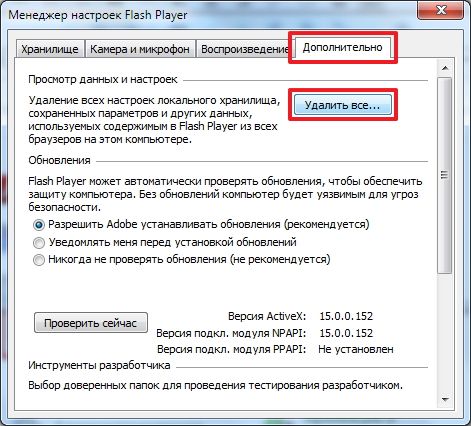
Označite potvrdni okvir "Izbriši sve podatke i postavke stranice" i kliknite gumb "Izbriši podatke".
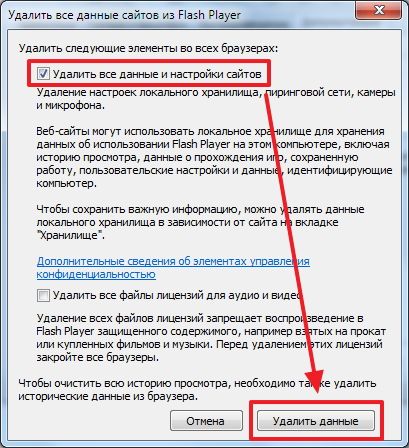
Zatvorite prozor, otvorite preglednik i provjerite. Ako Flash Player ne radi, čitajte dalje.
Onemogući hardversko ubrzanje Flash Playera
Kliknite desnom tipkom miša na sliku i odaberite “Opcije”
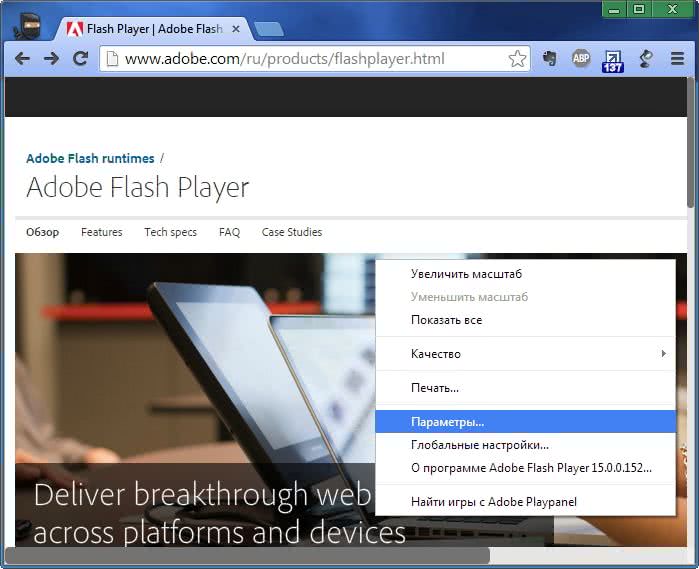
Poništite odabir i isključite hardversko ubrzanje
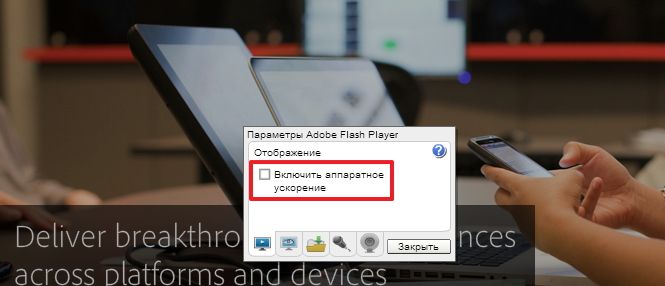
Pritisnite "Zatvori". Ponovno pokrenite preglednik i provjerite. Ako ne radi, čitajte dalje.
Ažuriranje Adobe Flash Playera
Prvo, jednostavno ažurirajmo Adobe Flash Player. Pojedinosti o ažuriranju - .
Ponovno instaliranje Adobe Flash Playera
Ako instaliranje najnovije verzije na vrh ne daje rezultate, pokušajmo potpuno ukloniti Adobe Flash Player i instalirati najnoviju verziju.
Detaljno sam objasnio kako ukloniti Adobe Flash Player -.
Kako instalirati Adobe Flash Player - .
Ponovno instaliranje preglednika
Ako sve gore navedeno ne funkcionira, ponovno bih instalirao preglednik. Možete vidjeti kako ponovno instalirati Google Chrome. Naravno, morate spremiti svoje oznake ili postaviti sinkronizaciju.
Idite na “Start > Upravljačka ploča > Deinstaliraj program”
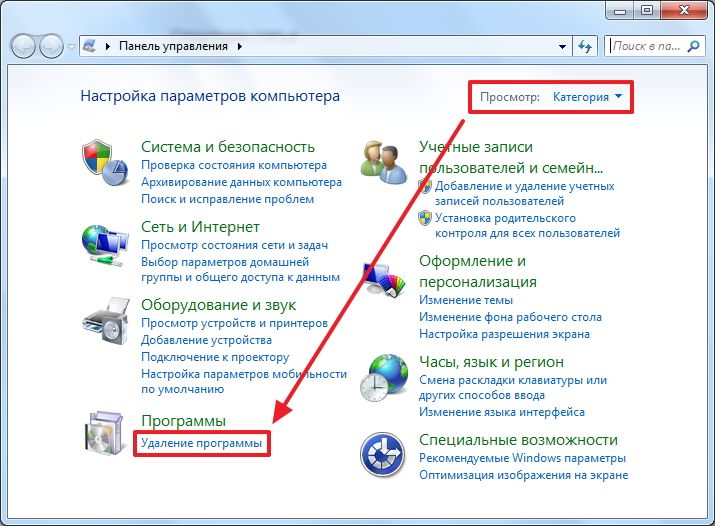
Odaberite željeni preglednik i kliknite na "Izbriši"
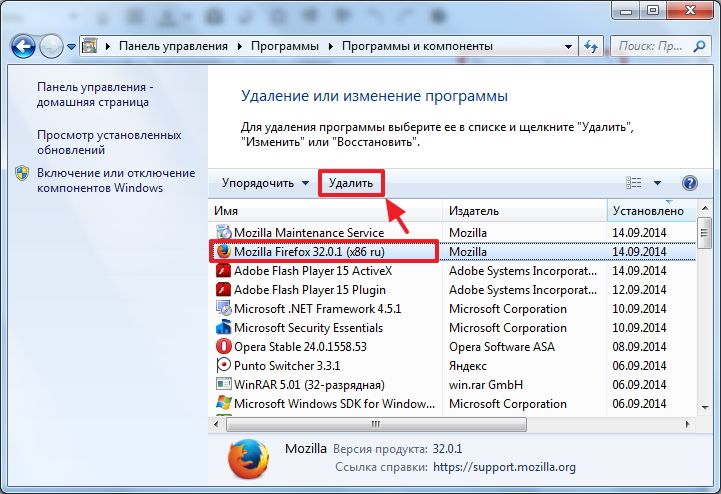
Ponovno pokrenite računalo i ponovno instalirajte preglednik. Kada Firefox preglednik može se postaviti upit za pretraživanje“install firefox” i idite na službenu web stranicu.
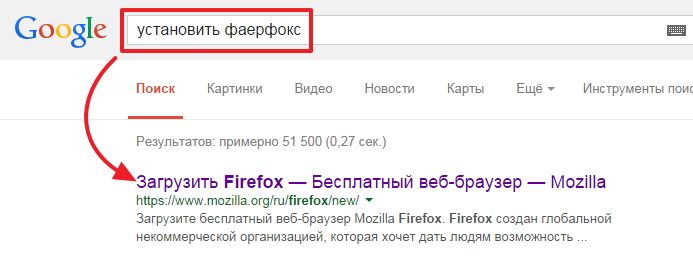
Flash Player je posebna aplikacija pomoću koje možete kreirati i reproducirati multimedijski sadržaj u pregledniku.
Multimedijski sadržaj mogu biti razni video zapisi, audio zapisi, igre i sl.
Na ovaj trenutak ovu aplikaciju instaliran na gotovo svakom računalu na planetu. Međutim, Flash Player možda neće uvijek biti potreban za rad iz više razloga:
- kada radi, jako opterećuje središnji procesor, što uzrokuje sporiji rad preglednika;
- Uključeni flash player olakšava hakiranje računala; informacije pohranjene na tvrdom disku računala mogu se izbrisati, ukrasti i tako dalje, mnogi ljudi onemogućuju ovu aplikaciju;
- Većina oglašavanja na web stranicama radi pomoću flash playera za tihi rad, mnogi ljudi radije onemogućuju ovaj dodatak;
Preglednik Opera također sadrži Flash dodatak Player, tako da svaki korisnik Opere mora znati kako onemogućiti flash u Operi. Također, potreba za onemogućavanjem dodatka može nastati zbog neispravne instalacije programa, zbog čega preglednik ne može reproducirati video, audio i tako dalje.
Upute za odspajanje
Isključivanje flash playera u Operi prilično je jednostavan postupak koji uključuje nekoliko brzih operacija. Apsolutno svi se mogu nositi s tim.
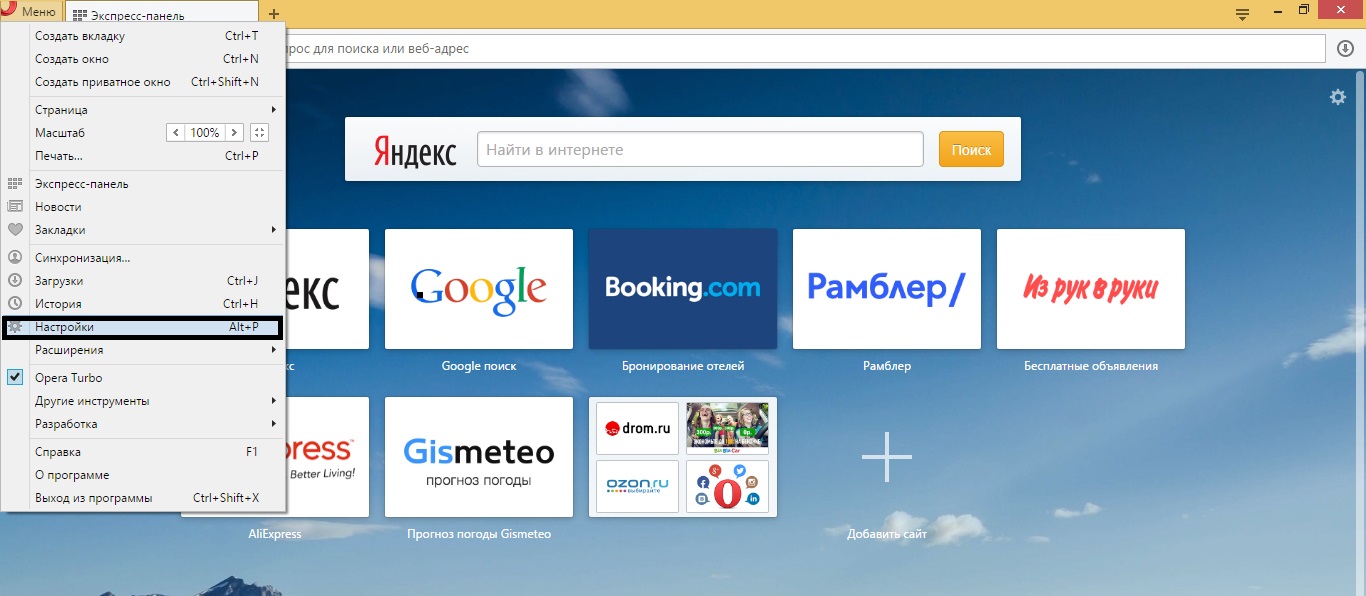
Postupak blokiranja ovdje završava. Onemogućeni Flash player više neće moći reproducirati razne reklame trećih strana na web stranicama i neće ometati posao. Čak i s onemogućenim Flashom, neki će igrači moći reproducirati videozapise jer se mnoge stranice danas prebacuju na nove HTML standard 5, na primjer, stranica YouTube ne treba usluge flash playera. Također, nakon onemogućavanja dodatka, možete ponovo instalirati sam program.
Svaki korisnik preglednika Opera trebao bi znati kako onemogućiti flash player, to je potrebno za siguran i tih rad. Postupak koji vam omogućuje da onemogućite flash player u Operi je lak i jednostavan, ne zahtijeva duboko znanje informatike, svatko se može nositi s tim, samo trebate slijediti upute i sve će sigurno uspjeti.
Flash player instaliran. Zove se Adobe Shockwave Player i potreban je kako biste mogli gledati video zapise, slušati glazbu, igrati igre itd. izravno u pregledniku. Ali događa se da je "buggy" ili jednostavno nije potreban. U ovom ću članku pokazati kako ga možete isključiti (i zatim ponovno uključiti ako je potrebno) u različitim preglednicima.
Kako zaustaviti flash player u Google Chromeu
Točnije, pokazat ću vam na svom pregledniku koji se temelji na Chromium motoru. To može biti ne samo Google Chrome, već i razni nichrome, amigo, orbitum, komodo i svi ostali koji koriste ovaj besplatni motor za svoje potrebe.
To se može učiniti kroz postavke, ali različitim preglednicima oni su razbacani na svoj način (na primjer, u Google Chromeu, da biste to učinili, morate otići u Postavke, a zatim odabrati vezu "Prikaži" u nastavku dodatne postavke» zatim odaberite gumb "Postavke sadržaja". Osobni podaci, a zatim potražite stavku “Dodaci” i kliknite “Onemogući pojedinačne module”), iako vode na jedno mjesto.
Najjednostavnije je izravno umetnuti (ili napisati) chrome://plugins u adresnu traku preglednika i otići na željenu lokaciju.
Ovdje tražimo svog igrača i onemogućujemo ga:
klikom na odgovarajuću tipku.
Kako onemogućiti flash player u Operi
U najnovijoj verziji Opere idite na “Postavke” i onda je sve jasno:
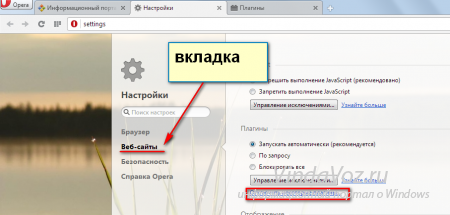
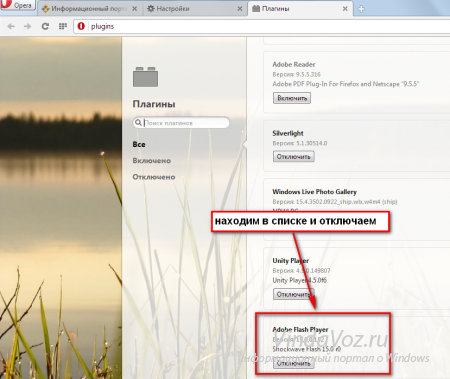
Kako isključiti flash player u Mozilli
U Mozilla Firefox Također možete slijediti put: Alati -> Dodaci ili jednostavno upisati about:addons u adresnu traku i otići na postavku koja nam je potrebna. Tražimo i onemogućujemo:
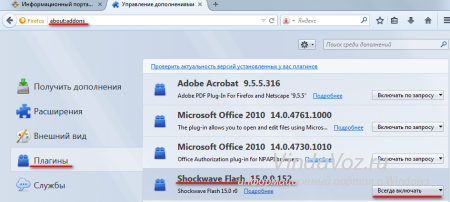
Kako isključiti Flash Player u Internet Exploreru
Kako možete zaboraviti na ovaj standard Windows preglednik... U Internet Exploreru trebate otići na “Konfiguriraj dodatke”:
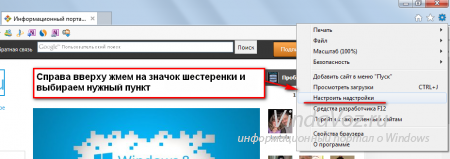
Pronađite “Shockwave Flash Object” na popisu i kliknite lijevom tipkom miša na njega, a zatim ga možete onemogućiti:
![]()
Napomena: Ako flash player je prestao odgovarati- samo zatvorite i ponovno pokrenite preglednik. Problem bi trebao nestati, a ako mislite da će se sve izgubiti, tada mnogi preglednici imaju funkciju otvaranja zadnjih otvorenih kartica.
Na kraju, želio bih napomenuti da se u članku raspravljalo o načinima onemogućavanja flash playera u raznim popularnim preglednicima, a flash player možete ukloniti na sljedeći način: redovni program- preko upravljačke ploče.
Opera preglednik je najpopularniji web preglednik, koji odnedavno pokreće Chromium engine. Ali za razliku od drugih preglednika temeljenih na ovom motoru, na primjer, Google Chrome, ovaj web preglednik nema ugrađeni dodatak za Flash Player.
Flash Player je poseban dodatak za preglednik Opera koji vam omogućuje prikaz Flash sadržaja na raznim web stranicama, što može uključivati glazbu, video zapise, online igrice, animirane natpise i druge medijske sadržaje. Osim toga, preglednik Opera može reproducirati ovaj sadržaj samo ako je ovaj dodatak aktiviran u postavkama vašeg preglednika.
Kako omogućiti Flash Player u Operi
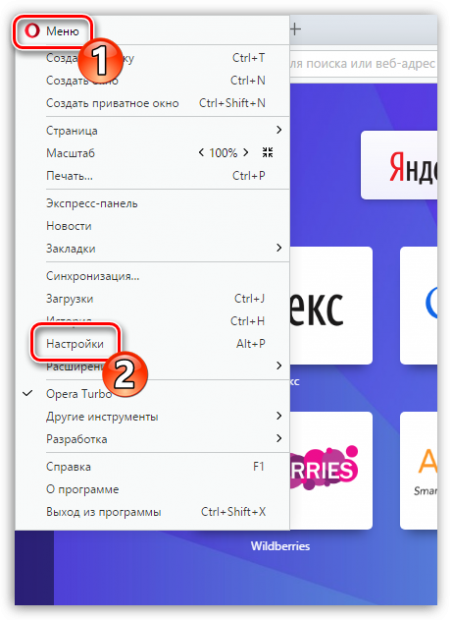
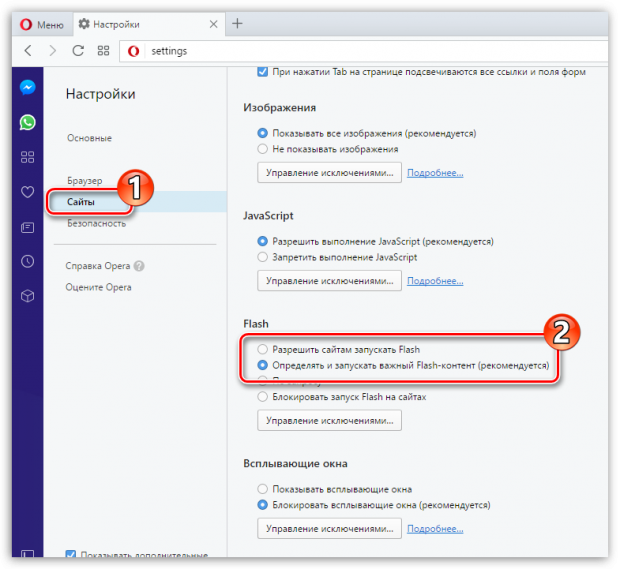
Čim aktivirate jednu od predloženih stavki, aktivirat će se Flash Player.
Što učiniti ako ovo ne pomogne?
Ako i nakon svih poduzetih koraka preglednik Opera i dalje odbija reproducirati Flash sadržaj, mogu se izvući tri zaključka:
- Instalirali ste zastarjela verzija Opera;
- Nemate instaliran dodatak za Flash Player;
- Dodatak ne radi ispravno.
1. rješenje: provjerite ima li u pregledniku ažuriranja
Prije svega, svakako biste trebali provjeriti radite li s najnovijom verzijom preglednika.
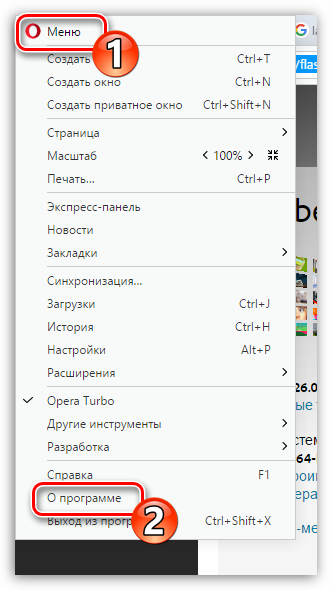
U istom slučaju, ako vidite samo naziv verzije Opere, tada ste se uvjerili samo u to najviše Najnovija verzija preglednik, koji nije potrebno ažurirati.
Rješenje 2: Instalirajte Flash Player
Ako prethodno niste instalirali dodatak za Flash Player, to je razlog zašto se Flash sadržaj ne može reproducirati. Rješenje je jednostavno - instalirajte ono što nedostaje softver na računalu.
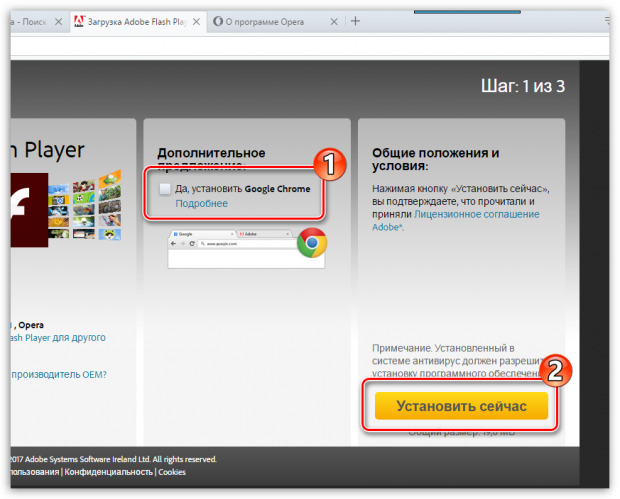
Rješenje 3: Ponovno instalirajte Flash Player
Ako ste provjerili je li vaš preglednik ažuran, ali dodatak instaliran na vašem računalu odbija raditi, mogli biste pomisliti da ne radi ispravno.